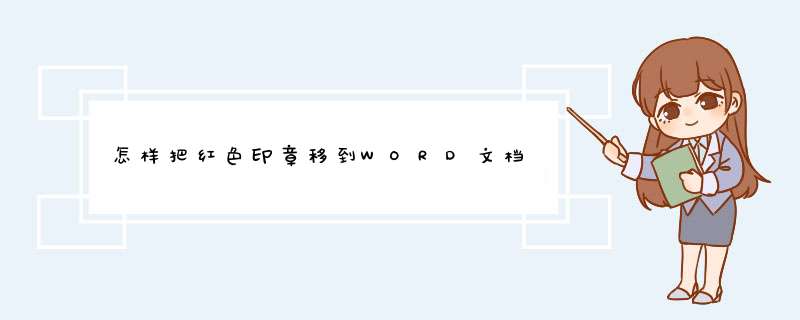
1、在电脑里面找到一份word文档,双击将这份文档打开。
2、打开了文档之后,在文档里面点击插入这个选项。
3、插入到选项卡里面找到图片并点击它。
4、然后从电脑里面找到需要插入的红色印章图片,选择打开。
5、这样就可以将红色印章移动word文档里面,点击图片右侧的布局选项,选择衬于文字下方的嵌入方式即可。
抠带背景的印章01首先,点击进入PS软件。
02添加自己要PS的印章图片
03选择使用左侧选项栏中的“快速选择工具”。
04在印章图片上进行“选中”处理,直到虚线把整个印章都包住。
05选中右侧的图层
06先按CTRL+C在再CTRL+V。一张新的图层就出现了。
07取消背景图层的“视角”我们抠的印章就出来了
08选中“图层”另保存在桌面就OK了
09在world文档中我们PS的图片,一个单独印章就出现在Word文档里啦。
抠镂空的印章01打开ps,把照片放到ps上,把印章部分裁剪出来!
02在英文输入状态下,通过按键盘的“【”和“】”来放大和缩小图片,先将图片放大,使用印章工具把黑色字体去掉!同时把印章红色部分修复一下!
03ctrl+l 调出色阶工具,使用色阶工具将红色部加深。
04选择-色彩范围-吸取颜色 容差设为200,之后吸取图章上的红色。
05确定后,添加矢量蒙版,创建新图层,并填充成白色,放置在背景层下。
06调整颜色至适当,单击文件,选择另存为,保存成jpg或png格式图片。
07将需要加盖图章的word文章打开,添加图片,设置为浮于文字下方,自己调整印章大小,位置,颜色,透明度设为50%。总之自己比对,越像越好。
把制作好的公章盖到WORD文档上的具体步骤如下:
我们需要准备的材料分别是:电脑、Word文档。
1、首先我们打开需要编辑的Word文档。
2、然后我们点击打开插入中的“图片”,之后选择打开制作好的公章图片。
3、然后我们在d出来的窗口中右键单击图片选择自动换行中的“浮于文字上方”,之后拖动到想要的位置即可。
欢迎分享,转载请注明来源:内存溢出

 微信扫一扫
微信扫一扫
 支付宝扫一扫
支付宝扫一扫
评论列表(0条)